如何在 Windows 11 中重置虚拟内存 ▷➡️
Tecnobits - Windows 11 - 如何在 Windows 11 中重置虚拟内存
你好 Tecnobits! 🖥️准备好像Windows 11一样扩展我们的虚拟内存了吗? 💡 不要错过有关的文章 如何在 Windows 11 中重置虚拟内存。让我们释放您的创造力! 🚀
如何在 Windows 11 中重置虚拟内存
1. Windows 11中的虚拟内存是什么?
La 虚拟内存 它是硬盘驱动器上的一个空间,当物理 RAM 耗尽时,Windows 将其用作附加 RAM。这使得系统可以运行比 RAM 单独支持的更多的应用程序和进程。
2. 为什么要在Windows 11中重置虚拟内存?
的恢复 虚拟内存 en Windows 11 可以帮助解决与操作系统虚拟内存管理相关的性能、缓慢或错误。
3. 如何在Windows 11中重置虚拟内存?
要重置 Windows 11 中的虚拟内存,请按照下列步骤操作:
从开始菜单打开控制面板。
选择“系统和安全”。
选择“系统”。
在左侧面板中,选择“高级系统设置”。
在“性能”选项卡下,单击“设置”。
在“高级选项”选项卡中,选择“更改”。
取消选中“自动管理所有驱动器的分页文件大小”框。
选择要重置虚拟内存的驱动器。
选择“自定义大小”并输入初始和最大虚拟内存大小(以兆字节为单位)。
单击“设置”,然后单击“确定”以应用更改。
独家内容 - 点击这里 如何创建 Windows 11 恢复 USB4. Windows 11中虚拟内存的合适大小是多少?
El 塔玛尼奥·阿德库阿多 为 虚拟内存 en Windows 11 这取决于计算机上安装的物理 RAM 的数量以及正在执行的任务类型。一般来说,建议分配的初始虚拟内存大小等于已安装 RAM 量的 1.5 倍,最大大小等于已安装 RAM 量的 3 倍。
5. Windows 11中如何查看当前虚拟内存大小?
要检查 Windows 11 中的当前虚拟内存大小,请按照下列步骤操作:
从开始菜单打开控制面板。
选择“系统和安全”。
选择“系统”。
在左侧面板中,选择“高级系统设置”。
在“性能”选项卡下,单击“设置”。
在“高级选项”选项卡中,选择“更改”。
选择配置虚拟内存的驱动器。
您可以在“系统管理的页面文件大小”部分中查看当前虚拟内存大小。
独家内容 - 点击这里 如何将 Adobe 设为 Windows 11 中的默认程序6. 在 Windows 11 中禁用虚拟内存安全吗?
不建议在 Windows 11 中禁用虚拟内存,除非在非常特殊的情况下和某些情况下:
如果您的计算机有足够的 RAM 来执行您执行的所有任务,而无需虚拟内存。
如果您需要暂时禁用它来执行需要计算机全部功能的任务。
如果您遇到与虚拟内存管理相关的严重问题并且已用尽其他可能的解决方案。
请记住,停用 虚拟内存 会导致 性能问题 和系统的稳定性。
7、Windows 11虚拟内存出现碎片怎么办?
如果虚拟内存在 Windows 11 如果出现碎片,您可以对硬盘进行碎片整理以提高其性能。
8. 如何在Windows 11中对虚拟内存进行碎片整理?
要在 Windows 11 中对虚拟内存进行碎片整理,请按照下列步骤操作:
从开始菜单打开控制面板。
选择“系统和安全”。
选择“管理工具”。
选择“碎片整理和优化驱动器”。
选择配置虚拟内存的驱动器。
单击“分析”以查看驱动器是否需要进行碎片整理。
如有必要,单击“优化”开始碎片整理过程。
独家内容 - 点击这里 如何在 Windows 11 中使用 SFC /scannow 修复系统文件9. 如果我有多个驱动器,如何在 Windows 11 中重置虚拟内存?
如果您的计算机上有多个驱动器并且想要重置 虚拟内存 在每个项目中,您必须分别对每个单元遵循相同的过程。
10. 我可以使用 SSD 提高 Windows 11 中的虚拟内存性能吗?
是的,您可以提高性能 虚拟内存 en Windows 11 如果您使用 SSD 而不是传统硬盘。 SSD 驱动器速度更快、效率更高,从而提高了整体系统性能和虚拟内存管理。
直到下一次, Tecnobits!总记得 如何在 Windows 11 中重置虚拟内存 并且不要让您的电脑耗尽操作空间。再见!
塞巴斯蒂安维达尔我是 Sebastián Vidal,一位热衷于技术和 DIY 的计算机工程师。此外,我是 tecnobits.com,我在其中分享教程,以使每个人都更容易访问和理解技术。